|
Le aziende che usano l’e-faxing potrebbero aver bisogno di convertire i file PDF nel formato TIFF. Universal Document Converter automatizza il processo rendendolo veloce e semplice senza sacrificare il controllo sui parametri di conversione. Con Universal Document Converter, gli utenti possono convertire qualsiasi tipo di file PDF nel formato TIFF.
Utilizzare questo manuale per la conversione dei documenti PDF.
-
Scaricare e installare il software Universal Document Converter nel vostro computer.
-
Aprire il file PDF in Adobe Acrobat o Adobe Reader e premere File->Stampa... nel menu principale dell'applicazione:
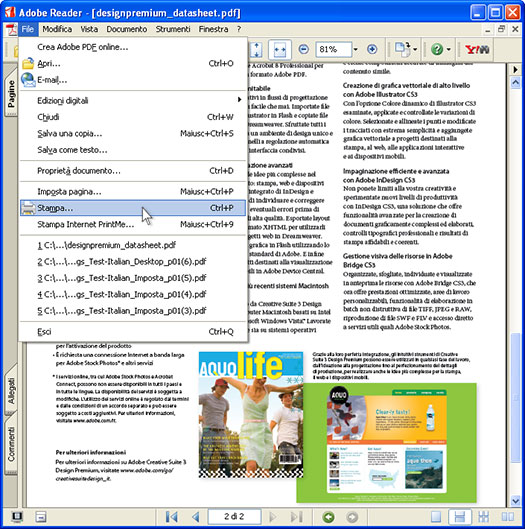
-
Selezionare Universal Document Converter dalla lista di stampanti e premere il pulsante Proprietà.
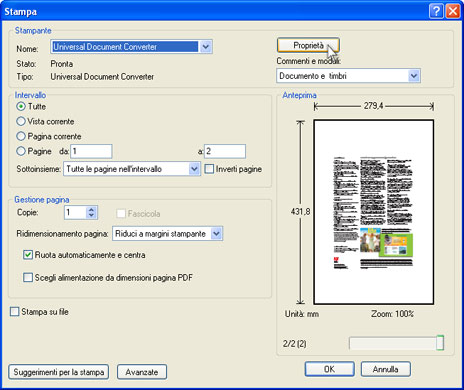
-
Nel pannello delle impostazioni, fare clic su Carica proprietà.

-
Usare la finestra Apri per selezionare "PDF to JPEG.xml" e fare clic su Apri.
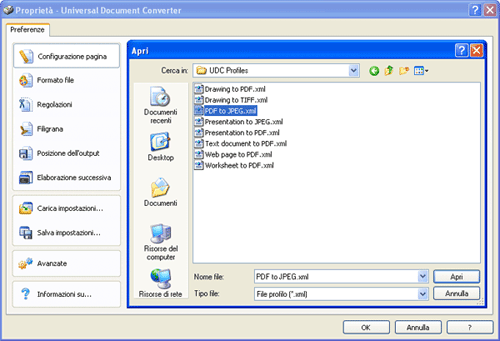
-
Selezionare "Immagine TIFF" nella scheda Formato file e fare clic su OK per chiudere la finestra Proprietà - Universal Document Converter.
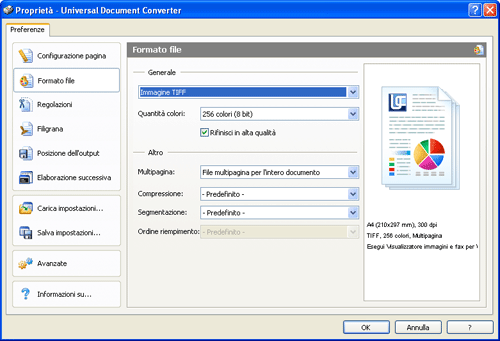
-
Premere OK nella finestra di dialogo Stampa di Acrobat per avviare la conversione. Nella configurazione predefinita, quando il file TIFF è pronto viene salvato nella cartella Documenti\UDC Output Files.

-
Il documento convertito verrà quindi aperto nel software Visualizzatore immagini e fax per Windows, oppure in un altro visualizzatore associato ai file TIFF nel vostro computer.
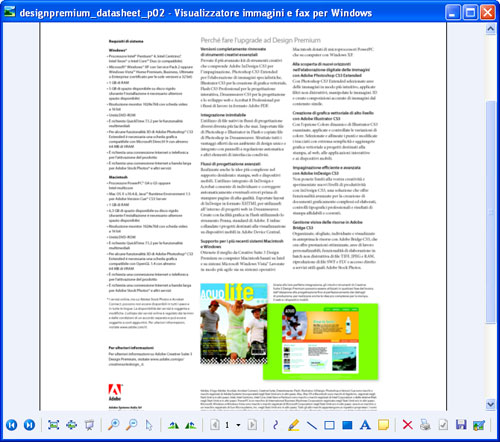
|
 |

|


